वाई-फाई के माध्यम से टैबलेट को टीवी से कैसे कनेक्ट करें?

जीवन में, अक्सर ऐसी स्थितियाँ आती हैं जब आपको टैबलेट को टीवी से कनेक्ट करने की आवश्यकता होती है। उदाहरण के लिए, फ़ोटो या वीडियो फ़ाइलों के अधिक सुविधाजनक प्रसारण के लिए। आप एक विशेष केबल का उपयोग करके कनेक्ट कर सकते हैं, लेकिन यदि यह उपलब्ध नहीं है, तो वायरलेस वाई-फाई नेटवर्क के माध्यम से उपकरणों को एक-दूसरे के साथ सिंक्रनाइज़ करने का एक अधिक किफायती तरीका है।
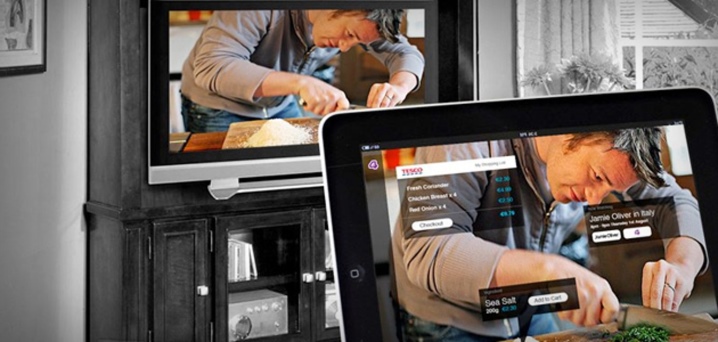
क्या ज़रूरत है?
कनेक्शन प्रक्रिया से पहले तय करने वाली पहली बात है ठीक यही इसके लिए है। ज्यादातर मामलों में, टैबलेट उपयोगकर्ता फ़ोटो, वीडियो या मूवी देखने के लिए अपने उपकरणों को टीवी से कनेक्ट करने का प्रयास करते हैं, क्योंकि उन्हें बड़ी स्क्रीन पर देखना कहीं अधिक दिलचस्प है। ऐसा भी होता है कि खेल के दौरान सुविधा के लिए टैबलेट को कनेक्ट करना आवश्यक है।

लेकिन किसी भी मामले में, कनेक्शन प्रक्रिया के दौरान उपयोगकर्ता का कार्य टैबलेट से छवि को टीवी स्क्रीन पर प्रदर्शित करना होगा।
वायरलेस कनेक्शन के तरीके
दो उपकरणों को वायरलेस तरीके से कनेक्ट करना हमेशा संभव नहीं होता है। यह उनकी प्रारंभिक असंगति के कारण है। लेकिन अगर टैबलेट और टीवी आधुनिक तकनीकी आवश्यकताओं को पूरा करते हैं, तो उन्हें एक दूसरे के साथ सिंक्रनाइज़ करना काफी संभव है।
कई वायरलेस कनेक्शन विकल्प उपलब्ध हैं:
- Wi-Fi डायरेक्ट;
- मिराकास्ट;
- डीएलएनए सर्वर;
- तृतीय-पक्ष एप्लिकेशन, जिन्हें अक्सर टीवी निर्माताओं द्वारा विकसित किया जाता है;
- AirPlay (केवल iPad मालिकों के लिए प्रासंगिक)।
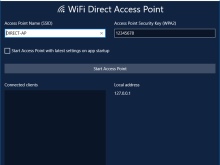
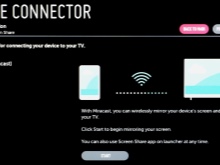

प्रत्येक कनेक्शन विकल्प के लिए अधिक विस्तृत विचार की आवश्यकता होती है। सबसे आसान से शुरू करना बेहतर है - वाई-फाई डायरेक्ट। एंड्रॉइड टैबलेट मालिकों के लिए यह कनेक्शन विधि सबसे इष्टतम है।
सबसे पहले, सभी आवश्यक सेटिंग्स टैबलेट पर ही बनाई जानी चाहिए। डीऐसा करने के लिए, डिवाइस चालू करें और "सेटिंग" मेनू पर जाएं। वहां, "वायरलेस नेटवर्क" नामक एक टैब ढूंढें और एक उपलब्ध वाई-फाई नेटवर्क से कनेक्ट करें।
इसके बाद, आपको उसी मेनू में "उन्नत सेटिंग्स" टैब पर क्लिक करना होगा। सभी उपलब्ध विकल्पों में स्क्रॉल करने के बाद, आपको "वाई-फाई डायरेक्ट" पर रुकना होगा और इसे चुनना होगा।
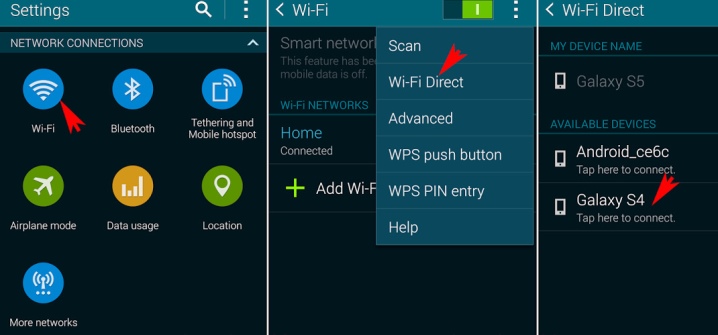
यह टैबलेट सेटअप को पूरा करता है। आप टीवी पर जा सकते हैं और वहां निम्न कार्य कर सकते हैं:
- सेटिंग्स में, "वाई-फाई डायरेक्ट" विकल्प ढूंढें;
- इसे सक्रिय करें;
- यदि सक्रियण सफल रहा, तो जिस टैबलेट के साथ सिंक्रनाइज़ेशन किया जा रहा है उसे उपलब्ध उपकरणों में प्रदर्शित किया जाना चाहिए।
यदि मिराकास्ट का उपयोग किया जाता है तो कनेक्शन एल्गोरिथ्म बिल्कुल वैसा ही होगा।
आप DLNA तकनीक का उपयोग करके अपने टेबलेट को कनेक्ट कर सकते हैं। लेकिन यह तभी संभव है जब टीवी इसे सपोर्ट करे। यदि यह तकनीक के निर्देशों में इंगित नहीं किया गया है, तो आपको कोशिश भी नहीं करनी चाहिए।
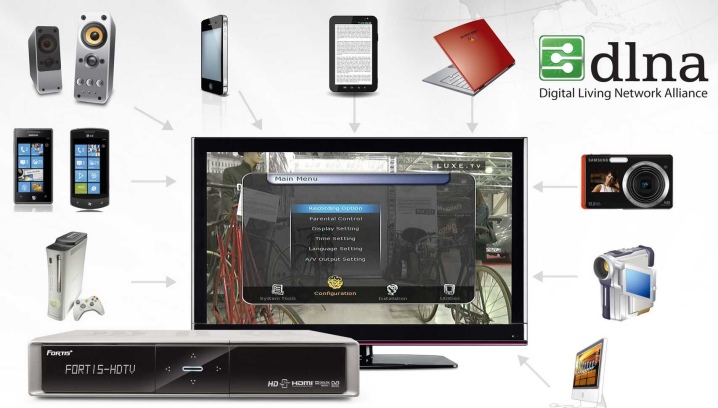
DLNA एक मीडिया सेवा तकनीक है जो टीवी पर वीडियो देखने को बहुत आरामदायक बनाती है। कनेक्ट करने के लिए, आपको अपने टेबलेट पर कई एप्लिकेशन में से एक को डाउनलोड करना होगा (विकल्प विशुद्ध रूप से व्यक्तिगत है): बबलयूपीएनपी, मीडियासर्वर, एयरवायर और कुछ अन्य।
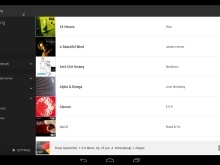
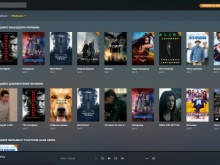
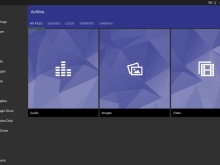
उसके बाद, प्रोग्राम को लॉन्च किया जाना चाहिए और उन फ़ाइलों को निर्दिष्ट किया जाना चाहिए जिन्हें टीवी पर दिखाने की आवश्यकता है। पहले से ही टीवी में, आपको उपयुक्त अनुभाग (DLNA) पर जाने और प्लेबैक चालू करने की आवश्यकता है। आप टेबलेट से सीधे प्लेबैक आदेश भेज सकते हैं। इस स्थिति में, कंप्यूटर को केवल प्लेबैक की पुष्टि करनी होगी।

तृतीय-पक्ष एप्लिकेशन का उपयोग करना बहुत महत्वपूर्ण है, जिसे टैबलेट पर पूर्व-स्थापित करने की भी आवश्यकता होती है। एप्लिकेशन का प्रकार सीधे मौजूदा टीवी के निर्माता के ब्रांड पर निर्भर करता है। सबसे आम विकल्प हैं:
- फिलिप्स मायरिमोट;
- पैनासोनिक टीवी रिमोट 2;
- एलजी टीवी रिमोट;
- सोनी टीवी साइड व्यू;
- सैमसंग स्मार्ट व्यू।
इनमें से कोई भी एप्लिकेशन Play Market से डाउनलोड किया जा सकता है। इसके अलावा, क्रियाओं का एल्गोरिथम ठीक वैसा ही होगा जैसा DLNA तकनीक का उपयोग करते समय होता है।
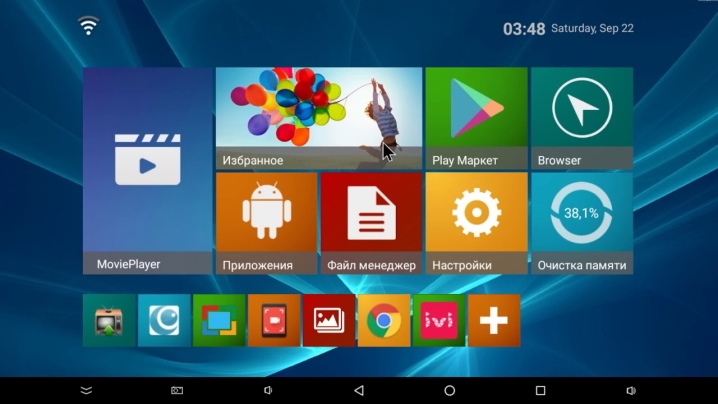
लेकिन यहां असफलता का सामना करने की संभावना काफी कम हो जाती है, क्योंकि डेवलपर्स ने टीवी के एक विशिष्ट ब्रांड के लिए आवेदन किया।
यह सब उन लोगों के लिए है जिनके पास एंड्रॉइड पर टैबलेट चल रहे हैं। Apple मालिकों को AirPlay तकनीक का उपयोग करते समय पालन करने के लिए चरणों की समीक्षा करनी चाहिए। यहां सब कुछ इतना सरल नहीं है, क्योंकि, आईपॉड के अलावा, आपको अतिरिक्त रूप से एक ऐप्पल टीवी सेट-टॉप बॉक्स (लगभग 12 हजार रूबल की कीमत पर) खरीदना होगा।
लेकिन अगर आपके पास सभी आवश्यक उपकरण हैं, तो आप कुछ ही सेकंड में कनेक्ट कर सकते हैं। जब सेट-टॉप बॉक्स चालू होता है, तो आइपॉड टीवी का पता लगाएगा और आपको सूचित करेगा। आपको केवल कुछ क्रियाओं की पुष्टि करने की आवश्यकता है।

संभावित समस्याएं
हालांकि आपके टीवी और टैबलेट को सिंक्रोनाइज़ करने में समस्या हो सकती है, लेकिन उनमें से बहुत सारे नहीं हैं। आइए उनमें से सबसे आम का विश्लेषण करें।
- कोई वाई-फाई कनेक्शन नहीं। इस मामले में, आपको बस नेटवर्क की उपलब्धता की जांच करने और फिर से कनेक्ट करने का प्रयास करने की आवश्यकता है।
- टैबलेट और टीवी की असंगति। यहां, दुर्भाग्य से, केवल एक डिवाइस को बदलने से मदद मिलेगी।
- गलत थर्ड पार्टी ऐप इंस्टॉल किया गया. उदाहरण के लिए, एक एलजी टीवी के लिए, एक उपयोगकर्ता ने एक टैबलेट पर Philips MyRemote को डाउनलोड और इंस्टॉल किया। आपको प्रोग्राम को फिर से स्थापित करने की आवश्यकता है।
- चलाने योग्य फ़ाइलें पढ़ने योग्य नहीं हैं। शायद वे क्षतिग्रस्त हैं। लेकिन यहां समस्या अब गलत कनेक्शन में नहीं है, बल्कि फाइलों में ही है।
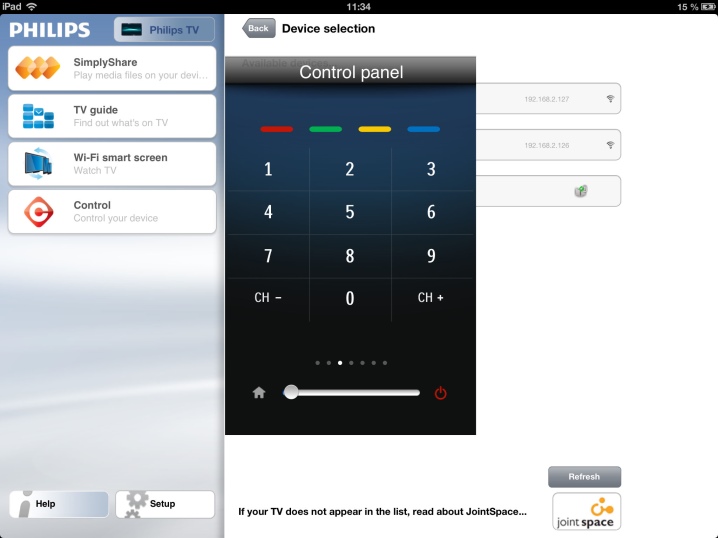
चुने गए कनेक्शन के प्रकार के बावजूद, वाई-फाई पर सिंक्रनाइज़ेशन को सबसे आसान में से एक माना जाता है। इसे अतिरिक्त तारों के उपयोग के बिना घर और बाहर दोनों जगह इस्तेमाल किया जा सकता है।
अपने स्मार्टफोन या टैबलेट को अपने टीवी से वायरलेस तरीके से कैसे कनेक्ट करें, इसके लिए नीचे देखें।













टिप्पणी सफलतापूर्वक भेजी गई थी।